この記事では、Microsoft Authentication Library (MSAL) for Java によるユーザー サインイン機能を備えた WebSphere アプリの作成方法を説明します。 このアプリには、Microsoft Entra ID セキュリティ グループのメンバーシップを基にページへのアクセスを制限する機能も追加します。
次の図は、アプリのトポロジを示しています。
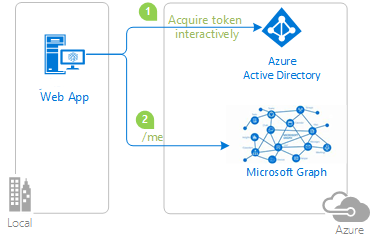
クライアント アプリではユーザーが MSAL for Java (MSAL4J) を使用して Microsoft Entra ID テナントにサインインし、Microsoft Entra ID から ID トークンを取得します。 この ID トークンにより、このテナントでユーザーが認証されます。 アプリのルートは、ユーザーの認証状態とグループ メンバーシップに基づいて保護されます。
このシナリオを紹介するビデオ、「アプリ ロール、セキュリティ グループ、スコープ、ディレクトリ ロールを使用した承認をアプリケーションに実装する」をご覧ください。
前提条件
- JDK - バージョン 8 以降
- Maven 3
- Microsoft Entra ID テナント。 詳細については、「Microsoft Entra ID テナントの取得方法」をご覧ください。
- Microsoft Entra ID テナントのユーザー アカウント。
- テストを行うユーザーが所属する 2 つのセキュリティ グループ (
GroupAdminとGroupMember)。
推奨事項
- Java / Jakarta Servlets に関するある程度の知識。
- Linux/OSX ターミナルに関するある程度の知識。
- トークンの検査に必要な jwt.ms。
- ネットワークの活動監視とトラブルシューティングに必要な Fiddler。
- Microsoft Entra ブログに従って、最新の開発 up-to最新の状態を維持します。
サンプルのセットアップ
次のセクションでは、サンプル アプリケーションを設定する方法を示します。
サンプル リポジトリを複製またはダウンロードする
サンプルを複製するには、Bash ウィンドウを開き、次のコマンドを使用します。
git clone https://github.com/Azure-Samples/ms-identity-msal-java-samples.git
cd 3-java-servlet-web-app/3-Authorization-II/groups
または、ms-identity-msal-java-samples リポジトリに移動し、.zip ファイルでダウンロードして、ハード ドライブに展開します。
重要
Windows でファイル パスの長さが制限を超える場合は、ハード ドライブのルート近くのディレクトリにリポジトリを複製または展開してください。
Microsoft Entra ID テナントにサンプル アプリケーションを登録する
このサンプルには、プロジェクトが 1 つ存在します。 以下の各セクションでは、Azure portal を使用してアプリを登録する方法を説明します。
アプリケーションを作成する Microsoft Entra ID テナントを選択する
テナントを選択するには、次の手順に従います。
Azure portal にサインインします。
ご利用のアカウントが複数の Microsoft Entra ID テナントに存在する場合は、Azure portal の隅にあるプロファイルを選択し、ディレクトリの切り替えを選択して、セッションを目的の Microsoft Entra ID テナントに変更します。
アプリを登録する (java-servlet-webapp-groups)
最初に、クイック スタート: Microsoft ID プラットフォームにアプリケーションを登録するに記載された説明に従って Azure portal に新しいアプリを登録します。
次の手順を実行して、登録を完了します。
開発者用の Microsoft ID プラットフォームの [アプリの登録] ページに移動します。
[新規登録] を選択します。
表示される アプリケーションの登録ページで、アプリケーションの登録情報を入力します。
-
名前セクションに、アプリのユーザーに表示されるわかりやすいアプリケーション名を入力します (例:
java-servlet-webapp-groups)。 - [サポートされているアカウントの種類] で、 [この組織のディレクトリ内のアカウントのみ] を選択します。
-
リダイレクト URI セクションで、コンボ ボックスの Web を選択し、リダイレクト URI:
http://localhost:8080/msal4j-servlet-groups/auth/redirectを入力します。
-
名前セクションに、アプリのユーザーに表示されるわかりやすいアプリケーション名を入力します (例:
[登録] を選択して、アプリケーションを作成します。
アプリの登録ページで、アプリケーション (クライアント) ID の値を見つけてメモします。 この値は、後ほどアプリの構成ファイルで使用します。
[保存] を選択して変更を保存します。
アプリの登録ページで、ナビゲーション ペインにある 証明書とシークレットを選択してページを開き、シークレットの生成と証明書のアップロードを行います。
[クライアント シークレット] セクションで、 [新しいクライアント シークレット] を選択します。
キーの説明 (例: アプリのシークレット) を入力します。
1 年、2 年、無期限のいずれかの期間を選びます。
[追加] を選択します。 生成された値が表示されます。
生成した値をコピーしてから保存します。 この値は後ほど、コードの構成ファイルに使用します。 この値は二度と表示されず、他の方法でも取得はできません。 そのため、必ず Azure portal から保存した後に、他の画面やペインに移動してください。
アプリの登録ページで、ナビゲーション ペインから API のアクセス許可を選択してページを開き、アプリケーションで必要となる API へのアクセス許可を追加します。
[アクセス許可の追加] を選択します。
[Microsoft API] タブが選択されていることを確認します。
[よく使用される Microsoft API] セクションで、 [Microsoft Graph] を選択します。
I 委任されたアクセス許可セクションで、リストから User.Read と GroupMember.Read.All を選択します。 必要に応じて検索ボックスを使用します。
[アクセス許可の追加] を選択します.
GroupMember.Read.Allでは管理者の同意が必要であるため、テナントのすべてのアカウントがアクセス許可を要求した場合に同意を付与するか質問されたら、{テナント} の管理者の同意を付与/取り消すを選択し、はいを選択します。 これを行うには、Microsoft Entra ID テナント管理者である必要があります。
アプリの登録を使用するためにアプリ (java-servlet-webapp-groups) を構成する
アプリを構成するには、次の手順に従います。
Note
以降の手順では、ClientID は Application ID または AppId と同じです。
IDE でプロジェクトを開きます。
./src/main/resources/authentication.properties ファイルを開きます。
{enter-your-tenant-id-here}という文字列を見つけます。 アプリを この組織ディレクトリ内のアカウントのみ オプションで登録している場合は、既存の値を Microsoft Entra テナント ID に変更します。{enter-your-client-id-here}という文字列を見つけて、既存の値をアプリケーション ID または Azure portal からコピーしたclientIdアプリケーションのjava-servlet-webapp-groupsに変更します。{enter-your-client-secret-here}という文字列を見つけて、既存の値を、Azure portal でjava-servlet-webapp-groupsアプリを作成するときに保存した値に置き換えます。
セキュリティ グループを構成する
アプリケーションでグループ要求をどのように受け取るかを細かく設定するための方法として、次の選択肢があります。
Microsoft Entra ID テナントにサインイン済みのユーザーが割り当てられているすべてのグループ (入れ子になったグループを含む) を受け取ります。 詳細については、「サインイン済みのユーザーが割り当てられているすべてのグループ (入れ子になったグループを含む) を受け取るようアプリケーションを構成する」を参照してください。
アプリケーションで対象グループとしてプログラムされた、フィルター処理されたグループのセットからグループ要求の値を受け取ります。 詳細については、「ユーザーが割り当てられる可能性のある、フィルター処理されたグループのセットからグループ要求の値を受け取るようアプリケーションを構成する」を参照してください。 この選択肢は、Microsoft Entra ID Free エディション では使用できません。
Note
グループ ID ではなく、オンプレミス グループの samAccountName または On Premises Group Security Identifier を使用する場合は、「Microsoft Entra ID を使ってアプリケーションに対するグループ要求を構成する」の「Active Directory から同期されたグループ属性を使用する場合の前提条件」を参照してください。
サインイン済みのユーザーが割り当てられているすべてのグループ (入れ子になったグループを含む) を受け取るようアプリケーションを構成する
アプリケーションを構成するには、以下の手順に従います。
アプリの登録ページで、ナビゲーション ペインにあるトークンの構成を選択してページを開き、アプリケーションにトークンが発行されることで可能になる要求を構成します。
グループ要求の追加を選択して、グループ要求の編集画面を開きます。
セキュリティ グループまたはすべてのグループ (配布リストを含むが、アプリケーションに割り当てられているグループは含まない) オプションを選択します。 両方のオプションを選択すると、セキュリティ グループ オプションが無効になります。
ID セクションで、グループ ID を選択します。 Microsoft Entra ID が、ユーザーのサインイン後にアプリが受け取る ID トークンのグループ要求で、ユーザーが割り当てられているグループのオブジェクト ID を送信します。
ユーザーが割り当てられる可能性のある、フィルター処理されたグループのセットからグループ要求の値を受け取るようアプリケーションを構成する
このオプションは、次のような場合に使用します。
- アプリケーションが、サインインしているユーザーが割り当てられる可能性のあるグループを選択したセットに対して処理を行う。
- アプリケーションが、このユーザーがテナントで割り当てられているすべてのセキュリティ グループに対して処理を行うわけではない。
このオプションを使用すると、アプリケーションの使用量超過の問題を防げます。
Note
この機能は、Microsoft Entra ID Free エディション では使用できません。
この選択肢を使用する場合、入れ子になったグループを割り当てることはできません。
この選択肢をアプリで有効にするには、次の手順を使います。
アプリの登録ページで、ナビゲーション ペインにあるトークンの構成を選択してページを開き、アプリケーションにトークンが発行されることで可能になる要求を構成します。
グループ要求の追加を選択して、グループ要求の編集画面を開きます。
アプリケーションに割り当てられているグループを選択します。
セキュリティ グループやすべてのグループ (配布リストを含むが、アプリケーションに割り当てられたグループは含まない) など、他のオプションを選択すると、このオプションの選択によるアプリへのメリットがなくなります。
ID セクションで、グループ ID を選択します。 この選択により、Microsoft Entra ID は、ID トークンのグループ要求でユーザーが割り当てられているグループのオブジェクト ID を送信します。
API の公開オプションを使用して Web API を公開している場合、アクセスセクションのグループ ID オプションを選択することもできます。 Microsoft Entra ID が、アクセス トークンのグループ要求でユーザーが割り当てられているグループのオブジェクト ID を送信します。
アプリの登録ページで、ナビゲーション ペインにある概要を選択して、アプリケーションの概要画面を開きます。
ローカル ディレクトリでのマネージド アプリケーションで、アプリケーションの名前が表示されたハイパーリンクを選択します。 このフィールド タイトルは
Managed application in ...のように切り取られる場合があります。 このリンクを選択すると、アプリケーションを作成したテナント内のアプリケーションのサービス プリンシパルに関連付けられているエンタープライズ アプリケーションの概要ページが表示されます。 ブラウザーの [戻る] ボタンを使用して、アプリの登録ページに戻ることができます。ナビゲーション ペインでユーザーとグループを選択してページを開き、ユーザーとグループをアプリケーションに割り当てます。
ユーザーの追加を選択します。
結果画面からユーザーとグループを選択します。
このアプリケーションに割り当てるグループを選択します。
選択を選択して、グループの選択を完了します。
割り当てを選択して、グループの割り当て操作を完了します。
以上の手順で、アプリにサインインするユーザーが、これらの割り当てられたグループの 1 つ以上のメンバーである場合、アプリケーションはグループ要求で選択されたグループを受け取ることができます。
ナビゲーション ウィンドウでプロパティを選択してページを開き、アプリケーションの基本プロパティのリストを表示します。ユーザーの割り当てが必要フラグをはいに設定します。
重要
ユーザーの割り当てが必要をはいに設定すると、ユーザーとグループ ペインでアプリケーションに割り当てられたユーザーのみがアプリにサインインできていることを Microsoft Entra ID がチェックします。 ユーザーは直接割り当てることも、所属するセキュリティ グループを割り当てることもできます。
グループ ID を認識するようにアプリ (java-servlet-webapp-groups) を構成する
アプリを構成するには、次の手順に従います。
重要
トークン構成ページで groupID 以外のオプション (DNSDomain\sAMAccountName など) を選択している場合は、次の手順でオブジェクト ID ではなくグループ名 (例: contoso.com\Test Group) を入力する必要があります。
./src/main/resources/authentication.properties ファイルを開きます。
{enter-your-admins-group-id-here}という文字列を見つけて、既存の値を、Azure portal からコピーしたGroupAdminグループのオブジェクト ID に置き換えます。 プレースホルダーの値から中かっこも削除してください。{enter-your-users-group-id-here}という文字列を見つけて、既存の値を、Azure portal からコピーしたGroupMemberグループのオブジェクト ID に置き換えます。 プレースホルダーの値から中かっこも削除してください。
サンプルをビルドする
Maven を使用してサンプルをビルドするには、サンプルの pom.xml ファイルが含まれているディレクトリに移動して、次のコマンドを実行します。
mvn clean package
このコマンドを実行すると、.war ファイルが作成されます。これはさまざまなアプリケーション サーバーで実行できます。
サンプルを実行する
以降の手順では、WebSphere をインストールし、サーバーが設定されていることを前提としています。 サーバーのセットアップの基本について、「Azure 仮想マシンで (従来の) WebSphere Application Server クラスターをデプロイする」のガイダンスを参照してください。
WebSphere にデプロイする前に、次の手順を使用してサンプル本体の構成を変更してから、パッケージをビルドまたはリビルドする必要があります。
アプリの authentication.properties ファイルに移動し、
app.homePageの値を、使用を計画しているサーバーの URL とポート番号に変更します (次の例を参照)。# app.homePage is by default set to dev server address and app context path on the server # for apps deployed to azure, use https://your-sub-domain.azurewebsites.net app.homePage=https://<server-url>:<port-number>/msal4j-servlet-auth/このファイルを保存した後、次のコマンドを使用してアプリをリビルドします。
mvn clean packageコードのビルドが終了したら、.war ファイルをターゲット サーバーのファイル システムにコピーします。
また、Azure アプリの登録でも同じ変更を行う必要があります。Azure portal で、認証タブのリダイレクト URI の値に対し、これを設定してください。
開発者用の Microsoft ID プラットフォームの [アプリの登録] ページに移動します。
検索ボックスを使用してアプリの登録を検索します (例:
java-servlet-webapp-authentication)。名前を選択して、アプリの登録を開きます。
コマンドメニューから 認証 を選択します。
Web - リダイレクト URI セクションで、URI の追加を選択します。
アプリの URI を、/auth/redirect を追加して入力します (例:
https://<server-url>:<port-number>/auth/redirect)。[保存] を選択します。
WebSphere の Integrated Solutions Console を使用してサンプルをデプロイするには、次の手順に従います。
アプリケーション タブで、新しいアプリケーションを選択し、新しいエンタープライズ アプリケーションを選択します。
ビルドした .war ファイルを選択し、Web モジュールのマップ コンテキスト ルートのインストール手順が表示されるまで次へを選択します。 その他の既定の設定はそのままで問題ありません。
コンテキスト ルートの場合は、サンプル構成/Azure アプリの登録で設定した 'リダイレクト URI' のポート番号の後と同じ値に設定します。 つまり、リダイレクト URI が
http://<server-url>:9080/msal4j-servlet-auth/である場合、コンテキスト ルートはmsal4j-servlet-authになります。完了 を選択します。
アプリケーションのインストールが完了したら、アプリケーションタブの WebSphere エンタープライズ アプリケーション セクションに移動します。
アプリケーションの一覧からインストールした .war ファイルを選択し、開始を選択してデプロイします。
デプロイが完了したら、
http://<server-url>:9080/{whatever you set as the context root}に移動します。アプリケーションが表示されます。
サンプルの確認
次の手順に従ってサンプルを操作します。
- サインインまたはサインアウトの状態が、画面の中央に表示されます。
- 画面の隅にある状況依存ボタンを選択します。 このボタンは、アプリを最初に実行するときにサインインと表示します。
- 次のページに記載された指示に従い、Microsoft Entra ID テナントのアカウントでサインインします。
- 同意画面に、必要となるスコープが表示されます。
- 状況依存ボタンの表示がサインアウトに変わり、ユーザー名が表示されます。
- ID トークンの詳細を選択すると、ID トークンのデコードされた要求の一部が表示されます。
- グループを選択すると、サインインしているユーザーのセキュリティ グループ メンバーシップに関する情報が表示されます。
-
管理のみまたは 通常のユーザーを選択して、保護されたエンドポイントを要求するグループにアクセスします。
- サインインしているユーザーが
GroupAdminグループに含まれる場合、ユーザーは両方のページを入力できます。 - サインインしているユーザーが
GroupMemberグループに含まれる場合、ユーザーは通常のユーザー ページのみを入力できます。 - サインインしているユーザーがどちらのグループに含まれない場合、ユーザーは 2 つのページのいずれかにアクセスできません。
- サインインしているユーザーが
- 画面隅のボタンを使用してサインアウトします。
- サインアウトした後、ID トークンの詳細を選択して、ユーザーが承認されていない場合に、アプリに ID トークン要求の代わりに表示される
401: unauthorizedエラーを確認します。
コードについて
このサンプルでは、MSAL for Java (MSAL4J) を使用してユーザーがサインインし、グループ要求を含む ID トークンを取得します。 ID トークンで排出されるグループの数が多すぎる場合、サンプルは Microsoft Graph SDK for Java を使用して Microsoft Graph からグループ メンバーシップ データを取得します。 ユーザーが所属するグループに応じて、サインインしているユーザーは、Admins Only と Regular Users の保護されたページのいずれにもアクセスできないか、1 つ、または両方にアクセスできます。
このサンプルの動作をレプリケートする場合は、Maven を使用して MSAL4J と Microsoft Graph SDK をプロジェクトに追加する必要があります。 pom.xml ファイルと、src/main/java/com/microsoft/azuresamples/msal4j フォルダーの helpers フォルダーと authservlets フォルダーにあるコンテンツをコピーできます。 authentication.properties ファイルも必要です。 これらのクラスとファイルには、さまざまなアプリケーションで使用できる汎用コードが含まれています。 サンプルの残りもコピーできますが、他のクラスとファイルは、このサンプルの目的に合わせて特別にビルドされたものです。
Contents
次の表に、サンプル プロジェクト フォルダーの内容を示します。
| ファイル/フォルダー | 説明 |
|---|---|
| src/main/java/com/microsoft/azuresamples/msal4j/groupswebapp/ | このディレクトリには、アプリの基幹業務ロジックを定義するクラスが含まれています。 |
| src/main/java/com/microsoft/azuresamples/msal4j/authservlets/ | このディレクトリには、サインインとサインアウトのエンドポイントに使用されるクラスが含まれています。 |
| *Servlet.java | 使用可能なすべてのエンドポイントは、名前が Servletで終わる Java クラスで定義されています。 |
| src/main/java/com/microsoft/azuresamples/msal4j/helpers/ | 認証に使用するヘルパー クラス。 |
| AuthenticationFilter.java | 認証されていない要求を、保護されたエンドポイントの 401 ページにリダイレクトします。 |
| src/main/resources/authentication.properties | Microsoft Entra ID とプログラム構成。 |
| src/main/webapp/ | このディレクトリには UI - JSP テンプレートが含まれています |
| CHANGELOG.md | サンプルに対する変更の一覧。 |
| CONTRIBUTING.md | サンプルに貢献するためのガイドライン。 |
| ライセンス | サンプルのライセンス。 |
超過分の処理などのグループ要求をトークンで処理する
以降のセクションでは、アプリによるグループ要求の処理方法について説明します。
グループ要求
サインインしているユーザーがメンバーとして含まれるセキュリティ グループのオブジェクト ID は、次の例に示すように、トークンのグループ要求で返されます。
{
...
"groups": [
"0bbe91cc-b69e-414d-85a6-a043d6752215",
"48931dac-3736-45e7-83e8-015e6dfd6f7c",]
...
}
グループの超過処理要求
トークンのサイズが HTTP ヘッダー サイズの上限を超えないよう、Microsoft ID プラットフォームでは、グループ要求に含まれるオブジェクト ID の数が制限されます。
超過制限は、SAML トークンの場合は 150、JWT トークンの場合は 200、シングル ページ アプリケーションの場合は 6 です。 ユーザーが超過の制限より数が多いグループのメンバーである場合、Microsoft ID プラットフォームは、トークン内のグループ要求のグループ ID を出力しません。 代わりに、Microsoft Graph API に照会してユーザーのグループ メンバーシップを取得するようアプリケーションに指示する超過要求がトークンに追加されます(次の例を参照)。
{
...
"_claim_names": {
"groups": "src1"
},
{
"_claim_sources": {
"src1": {
"endpoint":"[Graph Url to get this user's group membership from]"
}
}
...
}
テスト用にこのサンプルで超過シナリオを作成する
超過シナリオを作成するには、次の手順に従います。
作成するグループの数が多く、それらをユーザーを割り当てる場合は、AppCreationScripts フォルダーにある BulkCreateGroups.ps1 ファイルを使用します。 このファイルを使用しては、開発中の超過シナリオをテストできます。
objectIdスクリプトにあるユーザーの を変更することを忘れないでください。このサンプルを実行して超過分が発生すると、ユーザーのサインイン後にホーム ページに _claim_names が表示されます。
グループの超過分が発生しないように、可能であればグループ フィルター機能を使用することを強くお勧めします。 詳細については、「ユーザーが割り当てられる可能性のある、フィルター処理されたグループのセットからグループ要求の値を受け取るようアプリケーションを構成する」を参照してください。
グループの超過を回避できない場合は、次の手順を使用してトークン内のグループ要求を処理することをお勧めします。
- 要求 _claim_names をチェックし、groups になるいずれかの値が含まれていないか確認してください。 この要求は超過を示します。
- 見つかった場合は、_claim_sources で指定されたエンドポイントを呼び出して、ユーザーのグループを取得します。
- 見つからなければ、ユーザーのグループのグループ要求を調べます。
Note
超過分の処理には、サインインしているユーザーのグループ メンバーシップを読み取るために、Microsoft Graph を呼び出す必要があるため、getMemberObjects 関数に対する GroupMember.Read.All のアクセス許可がアプリに必要です。
Microsoft Graph のプログラミングの詳細については、「Microsoft Graph の開発者向け概要」の動画を参照してください。
ConfidentialClientApplication
ConfidentialClientApplication インスタンスが AuthHelper.java ファイルに作成されます (次の例を参照)。 このオブジェクトにより Microsoft Entra 認証 URL の作成と、アクセス トークンの認証トークンの交換が行われます。
// getConfidentialClientInstance method
IClientSecret secret = ClientCredentialFactory.createFromSecret(SECRET);
confClientInstance = ConfidentialClientApplication
.builder(CLIENT_ID, secret)
.authority(AUTHORITY)
.build();
インスタンス化には次のパラメーターが使用されます。
- アプリのクライアント ID。
- クライアント シークレット。機密クライアント アプリケーションに必要です。
- Microsoft Entra ID 認証機関。Microsoft Entra テナント ID が含まれます。
上記の例では、Config.java ファイルにあるプロパティ リーダ0を使用して、値が authentication.properties ファイルから読み取られます。
ステップバイステップのチュートリアル
次の手順で、アプリの機能をチュートリアルで紹介します。
サインイン プロセスの最初のステップでは、Microsoft Entra ID テナントの
/authorizeエンドポイントに要求を送信します。 承認要求の URL を作成するには、MSAL4J のConfidentialClientApplicationインスタンスを利用します。 アプリでブラウザーをこの URL にリダイレクトし、ユーザーはそこでサインインします。final ConfidentialClientApplication client = getConfidentialClientInstance(); AuthorizationRequestUrlParameters parameters = AuthorizationRequestUrlParameters.builder(Config.REDIRECT_URI, Collections.singleton(Config.SCOPES)) .responseMode(ResponseMode.QUERY).prompt(Prompt.SELECT_ACCOUNT).state(state).nonce(nonce).build(); final String authorizeUrl = client.getAuthorizationRequestUrl(parameters).toString(); contextAdapter.redirectUser(authorizeUrl);このコードの機能を次の一覧で示します。
-
AuthorizationRequestUrlParameters: AuthorizationRequestUrl を作成するために設定する必要があるパラメーター。 -
REDIRECT_URI: Microsoft Entra がユーザー資格情報を収集した後、認証コードと共にブラウザーをリダイレクトする場所。 これは Azure portal にある Microsoft Entra ID アプリ登録のリダイレクト URI と一致する必要があります。 -
SCOPES: スコープはアプリケーションで要求されるアクセス許可です。- 通常、ID トークンの応答を受信するには、
openid profile offline_accessの 3 つのスコープがあれば十分です。 -
authentication.properties ファイルに、アプリで要求されるすべてのスコープの一覧が入力されています。
User.Readなど、その他のスコープを追加できます。
- 通常、ID トークンの応答を受信するには、
-
Microsoft Entra ID により、ユーザーにサインイン プロンプトが表示されます。 サインインが成功すると、ユーザーのブラウザーはアプリのリダイレクト エンドポイントにリダイレクトされます。 このエンドポイントへの有効な要求には、、認証コードが含まれています。
その後、この承認コードは、
ConfidentialClientApplicationのインスタンスによって、Microsoft Entra ID の ID トークンとアクセス トークンに交換されます。// First, validate the state, then parse any error codes in response, then extract the authCode. Then: // build the auth code params: final AuthorizationCodeParameters authParams = AuthorizationCodeParameters .builder(authCode, new URI(Config.REDIRECT_URI)).scopes(Collections.singleton(Config.SCOPES)).build(); // Get a client instance and leverage it to acquire the token: final ConfidentialClientApplication client = AuthHelper.getConfidentialClientInstance(); final IAuthenticationResult result = client.acquireToken(authParams).get();このコードの機能を次の一覧で示します。
-
AuthorizationCodeParameters: ID トークンやアクセス トークンと承認コードを交換するために設定する必要があるパラメーター。 -
authCode: リダイレクト エンドポイントで受信された承認コード。 -
REDIRECT_URI: 前のステップで使用したリダイレクト URI を、再度渡す必要があります。 -
SCOPES: 前のステップで使用したスコープを、再度渡す必要があります。
-
acquireTokenが成功すると、トークン クレームが抽出されます。 nonce チェックに合格すると、結果はcontext(IdentityContextDataのインスタンス) に配置されて、セッションに保存されます。 その後、アプリケーションでそれにアクセスする必要があるときは常に、セッションから (IdentityContextDataのインスタンスを使用して)IdentityContextAdapterServletをインスタンス化できます。// parse IdToken claims from the IAuthenticationResult: // (the next step - validateNonce - requires parsed claims) context.setIdTokenClaims(result.idToken()); // if nonce is invalid, stop immediately! this could be a token replay! // if validation fails, throws exception and cancels auth: validateNonce(context); // set user to authenticated: context.setAuthResult(result, client.tokenCache().serialize()); // handle groups overage if it has occurred. handleGroupsOverage(contextAdapter);前の手順の後、
context.getGroups()のインスタンスを使用してIdentityContextDataを呼び出し、グループ メンバーシップを抽出します。ユーザーの所属先グループが多すぎる場合 (200 を超える場合)、
context.getGroups()の呼び出し用でなければ、handleGroupsOverage()の呼び出しは空になる可能性があります。 一方、context.getGroupsOverage()がtrueを返す場合は、超過が発生したことを意味し、Microsoft Graph を呼び出す必要のあるすべてのグループのリストが返されます。 このアプリケーションで超過の発生時にhandleGroupsOverage()を使用する方法については、AuthHelper.java にあるcontext.setGroups()メソッドを参照してください。
ルートを保護する
サンプル アプリでルートへのアクセスをフィルター処理する方法については、AuthenticationFilter.java を参照してください。
authentication.properties ファイルを見ると、認証済みのユーザーだけがアクセスできるルートが app.protect.authenticated プロパティにコンマで区切って入力されていることがわかります (次の例を参照)。
# for example, /token_details requires any user to be signed in and does not require special groups claim
app.protect.authenticated=/token_details
app.protect.groups でコンマ区切りのルール セットに入力されたすべてのルートでは、認証されていないユーザーに対する制限がないこともわかります (次の例を参照)。 ただし、これらのルートには、グループ メンバーシップのリストもスペース区切りで入力されています。 これらのグループの少なくとも 1 つに属しているユーザーだけが、認証後にこれらのルートにアクセスできます。
# define short names for group IDs here for the app. This is useful in the next property (app.protect.groups).
# EXCLUDE the curly braces, they are in this file only as delimiters.
# example:
# app.groups=groupA abcdef-qrstuvw-xyz groupB abcdef-qrstuv-wxyz
app.groups=admin {enter-your-admins-group-id-here}, user {enter-your-users-group-id-here}
# A route and its corresponding group(s) that can view it, <space-separated>; the start of the next route & its group(s) is delimited by a <comma-and-space-separator>
# this says: /admins_only can be accessed by admin group, /regular_user can be accessed by admin group and user group
app.protect.groups=/admin_only admin, /regular_user admin user
スコープ
スコープはアプリケーションが要求するアクセス レベルを Microsoft Entra ID に通知します。
Microsoft Entra ID は、要求されたスコープに基づいて、サインイン時にユーザーに同意ダイアログを表示します。 ユーザーが 1 つ以上のスコープに同意してトークンを取得すると、同意先のスコープが結果の access_token にエンコードされます。
アプリケーションで要求されるスコープについては、authentication.properties を参照してください。 既定では、アプリケーションはスコープの値を GroupMember.Read.All に設定します。 Microsoft Graph API のこのスコープが、アプリケーションがユーザーのグループ メンバーシップを取得するために Graph を呼び出す場合に要求されます。
詳細
- Java 用 Microsoft 認証ライブラリ (MSAL)
- Microsoft IDプラットフォーム (開発者向け Microsoft Entra ID)
- クイック スタート: Microsoft ID プラットフォームにアプリケーションを登録する
- Microsoft Entra ID アプリケーションの同意エクスペリエンスについて理解する
- ユーザーおよび管理者の同意について
- MSAL コードのサンプル
次のステップ
Azure Virtual Machines にある従来の WebSphere に Java WebSphere アプリをデプロイする